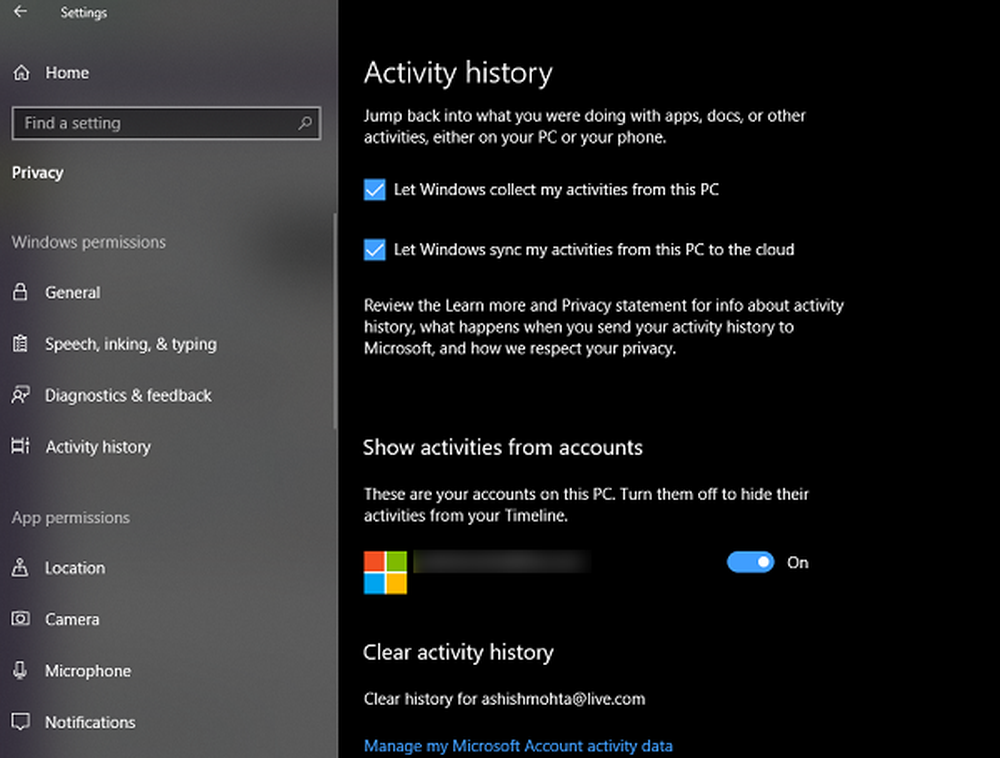Hoe de Windows 8 Share-functie te gebruiken

U kunt gegevens delen tussen andere apps op uw systeem en met andere Windows 8 die dezelfde app hebben geïnstalleerd. Dit is geen probleem voor de ingebouwde Windows-apps, maar niet alle apps delen hetzelfde. Je hebt ook de mogelijkheid om links naar gegevens te delen via sociale netwerken en e-mail. Hier leest u hoe de functie werkt.
Delen met andere Windows 8-gebruikers
Hier ben ik in de Windows 8 Weather-app en wil ik de San Francisco-voorspelling met een vriend delen. Gebruik de sneltoets WinKey + C om de charms weer te geven en selecteer Delen.
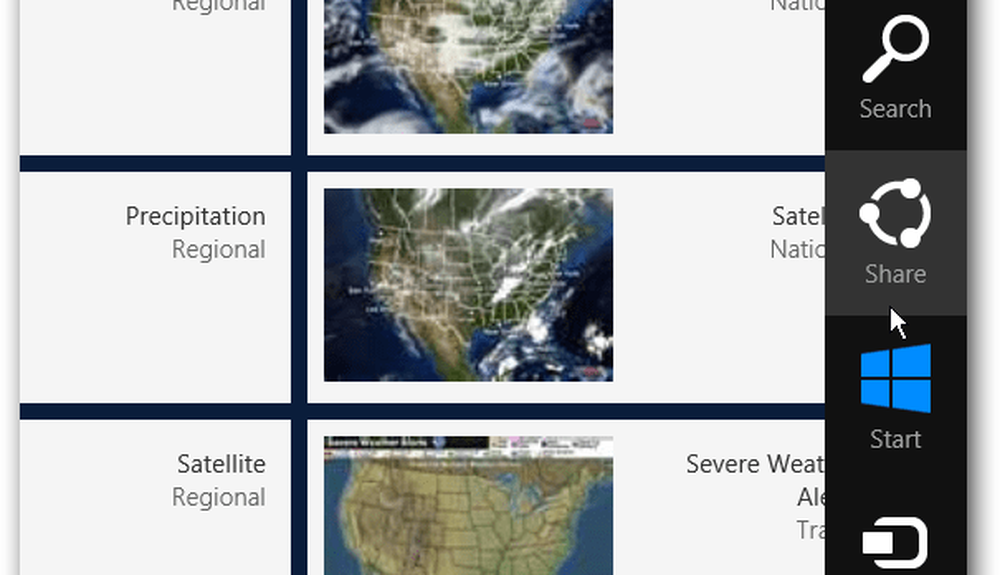
Een lijst met apps die u kunt gebruiken om de gegevens te delen, wordt weergegeven. De manier waarop u kunt delen, wordt bepaald door de apps die u hebt geïnstalleerd en het type gegevens dat u deelt. Ik zal Mail gebruiken.
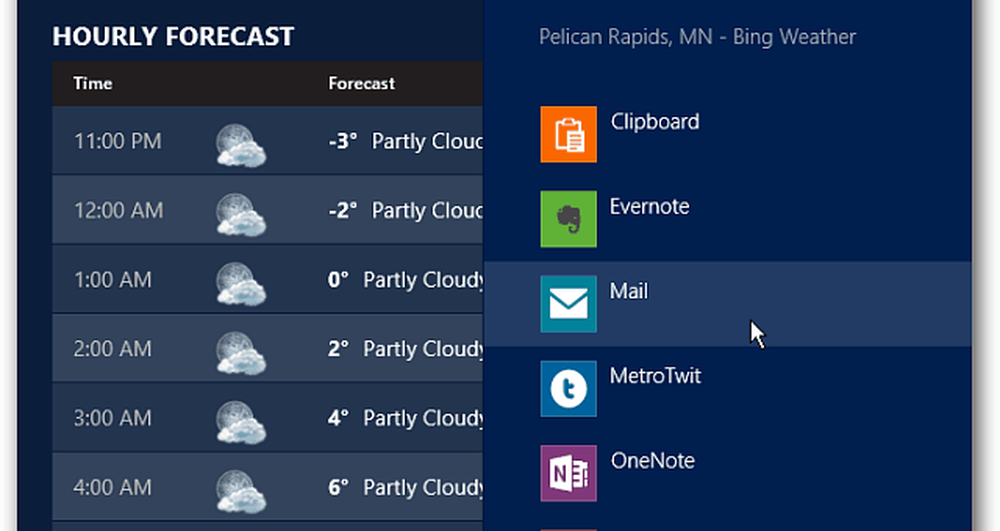
Wanneer u app-specifieke gegevens via e-mail deelt, krijgt de ontvanger een koppeling om deze te openen in de app waarmee deze is gedeeld. In dit geval Weer.
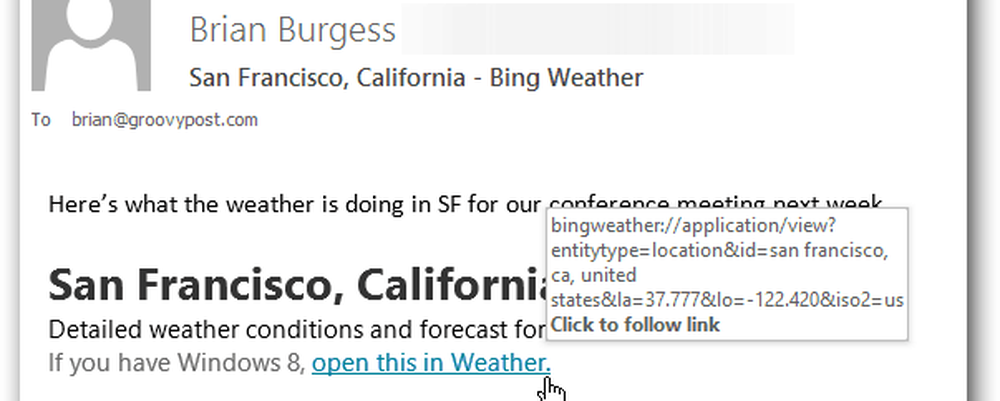
Vervolgens wordt de app Weer geopend om de gedeelde prognose weer te geven.
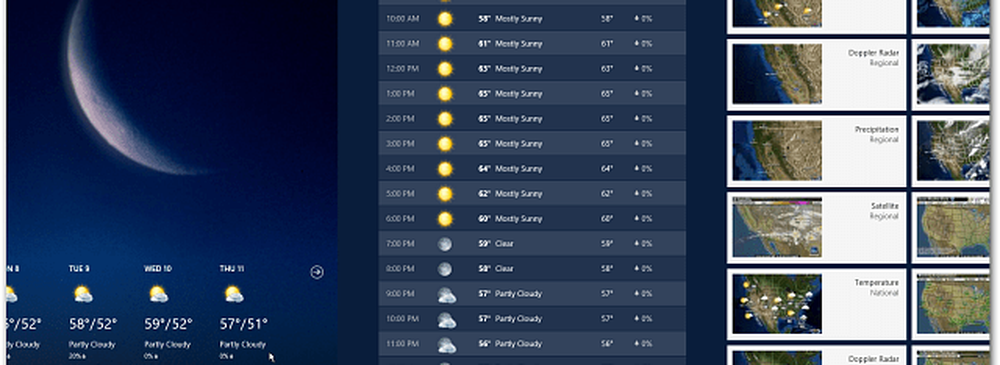
Niet alle delen van apps is hetzelfde
Niet alle apps in de Windows 8 Store delen dezelfde gegevens. Hier deel ik bijvoorbeeld een webartikel naar Facebook via de app Personen.
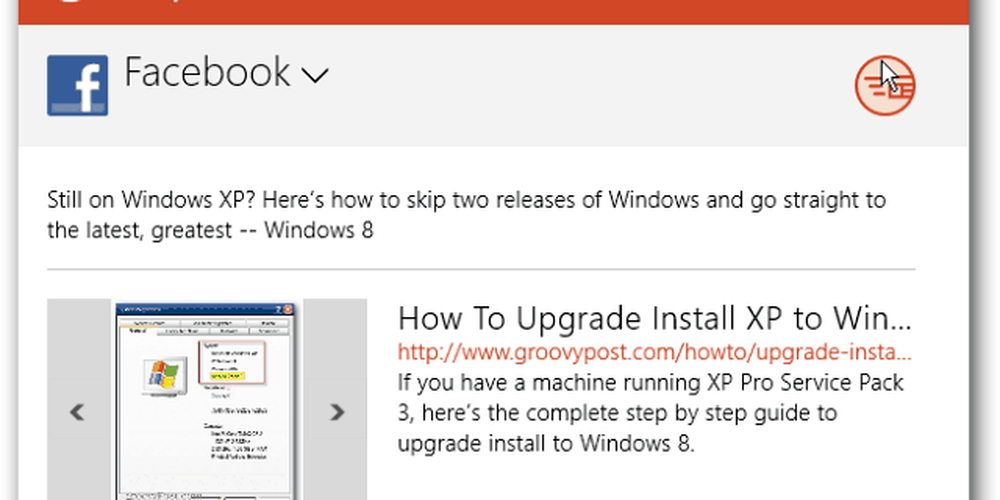
Hierdoor kunnen vrienden dit aan mijn muur lezen, zonder de noodzaak van Windows 8 of IE 10. Het is gewoon een link naar het artikel.
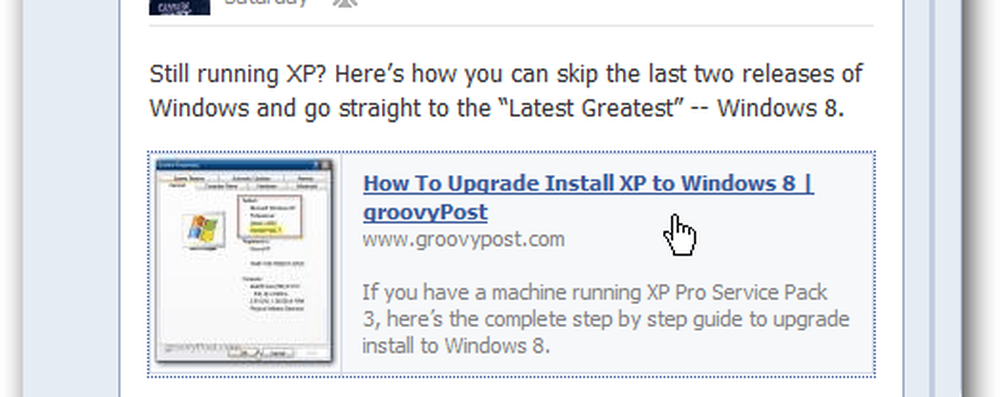
Hier stuur ik een e-mail met een specifieke locatie in Kaarten met Luchtweergave ingeschakeld.
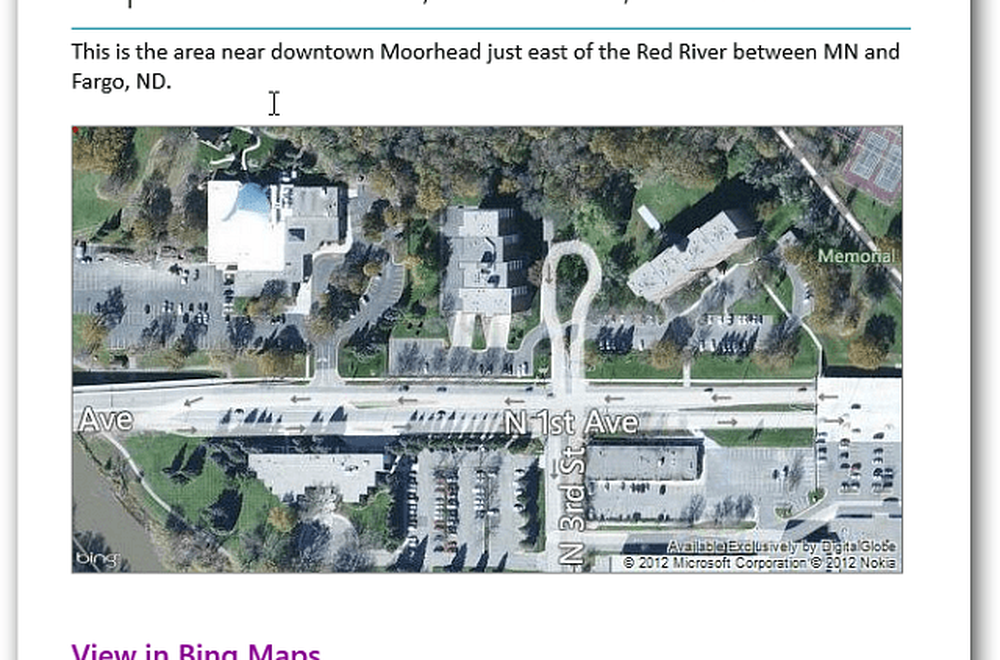
Hierdoor kan de persoon het openen in de Kaarten-app in Windows 8. Of in Bing Maps via hun browser, inclusief mobiele apparaten, zoals de iPad.
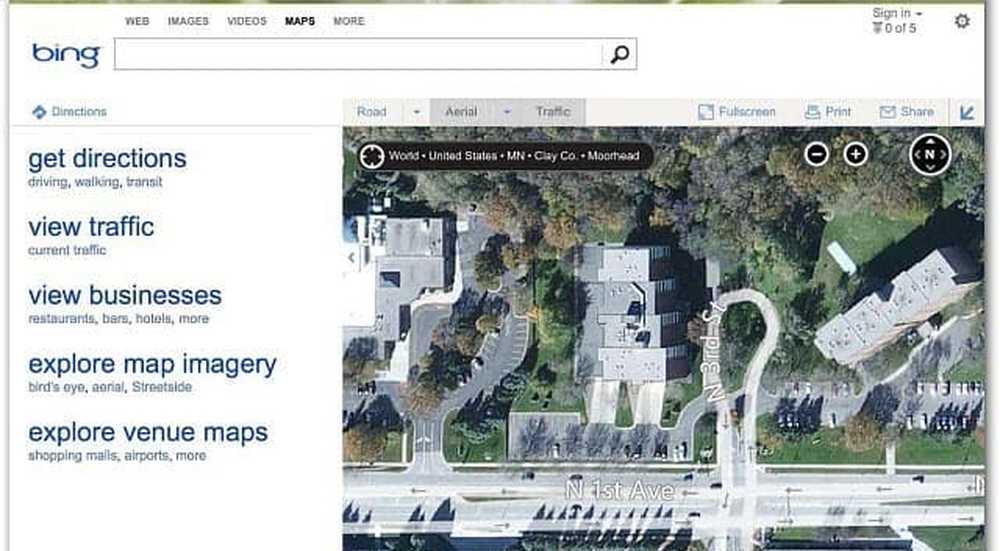
Met de Share-functie kunt u ook gegevens delen tussen apps op uw eigen systeem. Hier deel ik een artikel van IE 10 naar OneNote. Of u kunt ook de Evernote-app gebruiken, mits deze is geïnstalleerd.
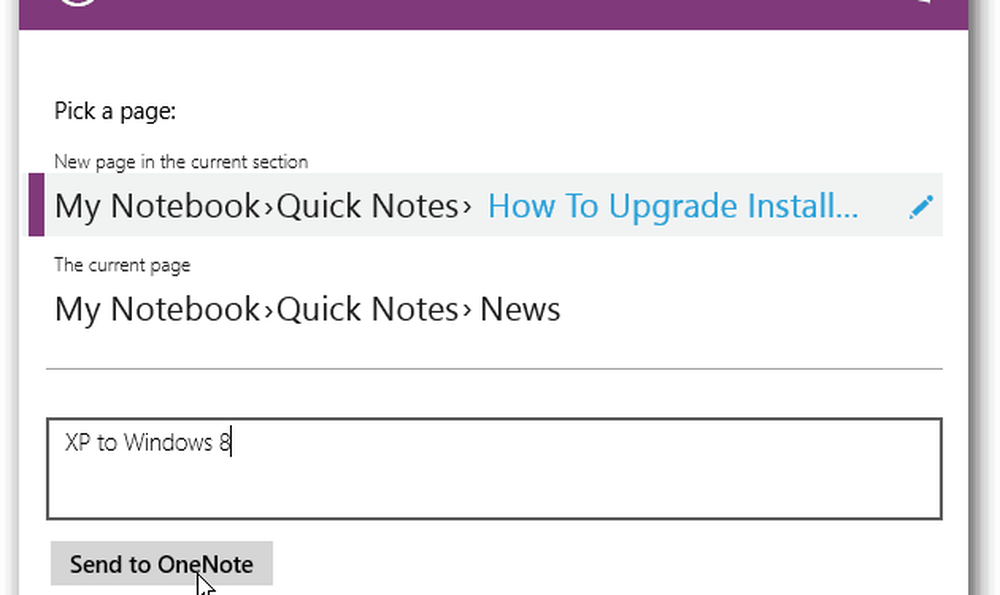
Of hier deel ik een artikel via e-mail. De ontvanger kan het openen op elk besturingssysteem in zijn standaardbrowser.
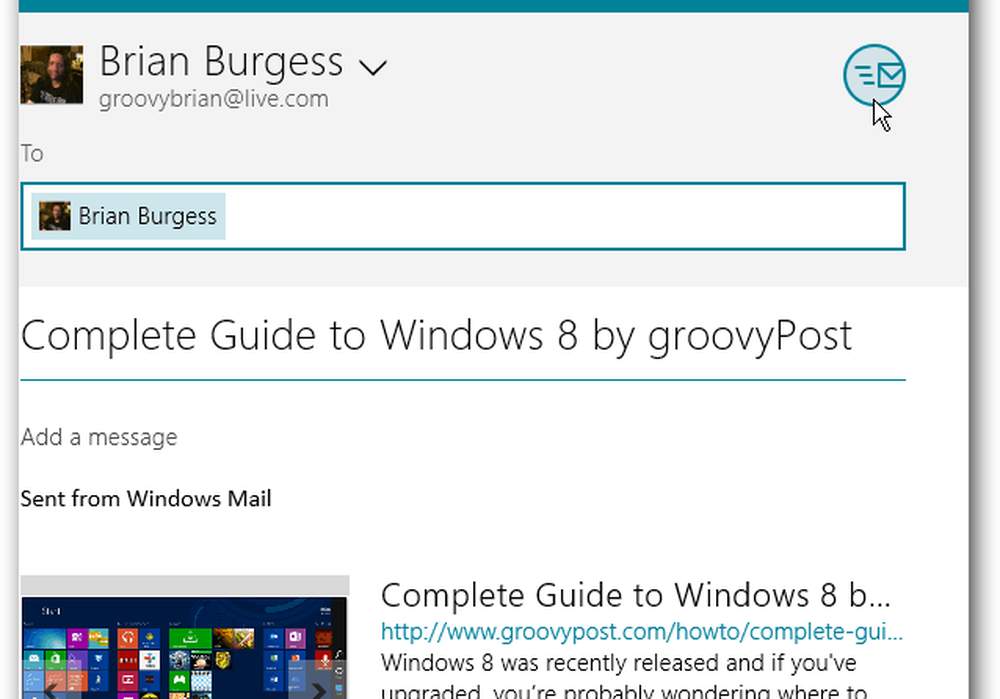
Speel zelf met de Share-functie in verschillende Windows 8-apps. U krijgt een beter inzicht in hoe iedereen gegevens deelt. Het delen van app-gegevens met andere Windows 8-gebruikers werkt goed in ingebouwde apps zoals Weer, Sport, Kaarten en Nieuws.
De functies zijn nog niet op één manier verenigd, maar het heeft veel potentieel. Naarmate het nieuwe besturingssysteem blijft evolueren en ontwikkelaars nieuwe metro-achtige apps maken, verwacht ik dat de deelfunctie op innovatieve manieren zal worden gebruikt.